默認情況下,Win10系統上的自帶應用(Modern應用)是裝在系統盤上面的,而如果你的系統盤空間本身就預置得不多,那麼這些應用對你的系統盤來說算是個負擔。如何將它們轉移到非系統盤呢?
操作方法
第一步、按下Win+I組合鍵,點擊選擇“設置”窗口裡的“系統”。
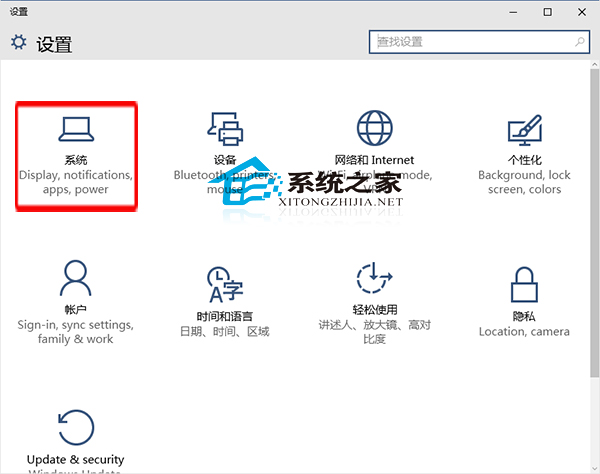
第二步、在“系統”界面,點擊左側“Installed apps(已安裝應用)”,然後系統會自動掃描電腦上安裝的所有應用程序,並以列表的形式顯示出來。我們在希望移動的應用上單擊鼠標,會出現“移動”按鈕。
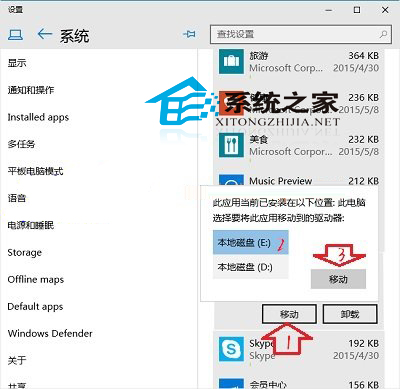
第三步、點擊移動後,會出現選擇系統磁盤選項,點擊選擇我們認為合適的磁盤後,點擊移動就可以了,移動需要花費一定時間,稍安勿躁,等待其完成即可!
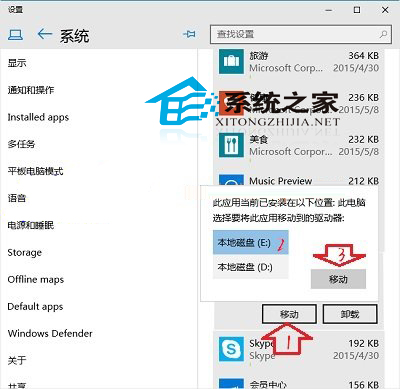
在Win10上,除了系統自帶應用可以轉移外,用戶文件也可以轉移到非系統盤,共同減輕系統盤空間負擔。